赫斯曼交换机环网 VLAN 路由配置
- 格式:docx
- 大小:6.84 MB
- 文档页数:24

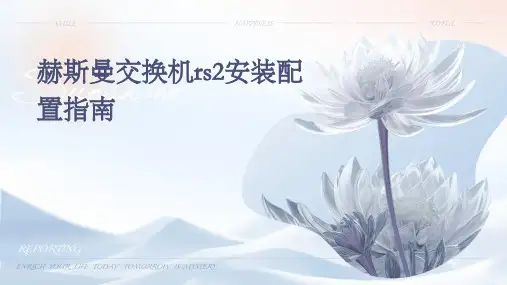
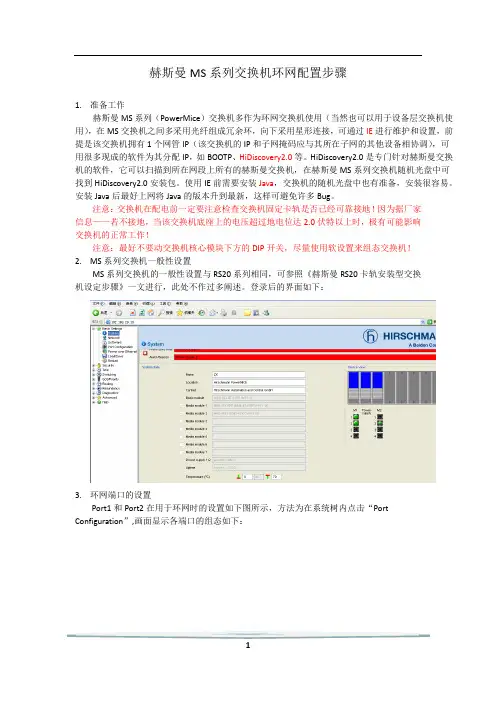
赫斯曼MS系列交换机环网配置步骤1.准备工作赫斯曼MS系列(PowerMice)交换机多作为环网交换机使用(当然也可以用于设备层交换机使用),在MS交换机之间多采用光纤组成冗余环,向下采用星形连接,可通过IE进行维护和设置,前提是该交换机拥有1个网管IP(该交换机的IP和子网掩码应与其所在子网的其他设备相协调),可用很多现成的软件为其分配IP,如BOOTP、HiDiscovery2.0等。
HiDiscovery2.0是专门针对赫斯曼交换机的软件,它可以扫描到所在网段上所有的赫斯曼交换机,在赫斯曼MS系列交换机随机光盘中可找到HiDiscovery2.0安装包。
使用IE前需要安装Java,交换机的随机光盘中也有准备,安装很容易。
安装Java后最好上网将Java的版本升到最新,这样可避免许多Bug。
注意:交换机在配电前一定要注意检查交换机固定卡轨是否已经可靠接地!因为据厂家信息——若不接地,当该交换机底座上的电压超过地电位达2.0伏特以上时,极有可能影响交换机的正常工作!注意:最好不要动交换机核心模块下方的DIP开关,尽量使用软设置来组态交换机!2.MS系列交换机一般性设置MS系列交换机的一般性设置与RS20系列相同,可参照《赫斯曼RS20卡轨安装型交换机设定步骤》一文进行,此处不作过多阐述。
登录后的界面如下:3.环网端口的设置Port1和Port2在用于环网时的设置如下图所示,方法为在系统树内点击“Port Configuration”,画面显示各端口的组态如下:将Port1和Port2的Automatic Configuration一栏的复选框勾掉,检查无误后点击画面下方的“Set”键进行确认。
在确认过程中,该交换机会有短暂的离线时间(约10秒),也可能造成IE连接错误,但不妨事,待画面稳定后,按“Reload”键读出交换机的实际组态,如果是你想要的结果即可,如果不对则需继续设置。
注意:该操作最好在生产设备不工作时完成,否则将会使该交换机所连接的以太网设备离线约10秒钟,造成网络中断!一台交换机只能存在于一个环网中。
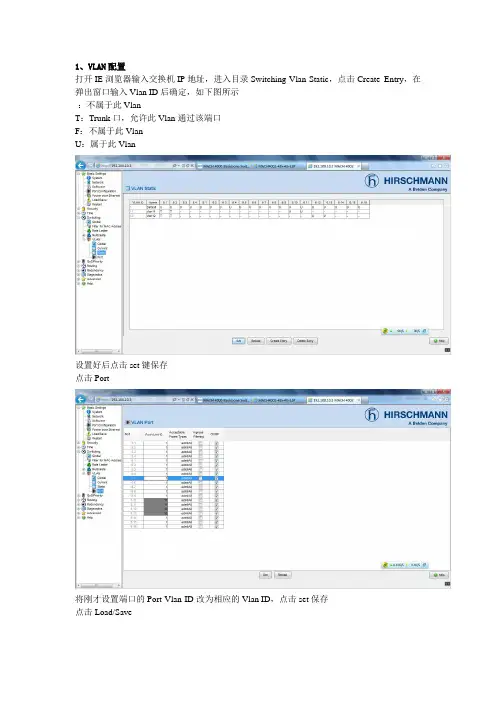
1、VLAN配置
打开IE浏览器输入交换机IP地址,进入目录Switching-Vlan-Static,点击Create Entry,在弹出窗口输入Vlan ID后确定,如下图所示
-:不属于此Vlan
T:Trunk口,允许此Vlan通过该端口
F:不属于此Vlan
U:属于此Vlan
设置好后点击set键保存
点击Port
将刚才设置端口的Port-Vlan-ID改为相应的Vlan ID,点击set保存
点击Load/Save
点击Save to Device配置完成
2、路由配置
如果需要两个VLAN之间通讯,需要配置VLAN的路由功能。
只能配置核心交换机的路由功能。
将电脑接入核心交换机的管理端口,通过WEB界面方式访问交换机并配置路由接口地址,输入交换机的管理地址(172.16.8.251),用户名:admin,
密码:private
选择Routing—Global,将Routing选项打钩,启用路由功能。
为VLAN1创建路由接口172.16.1.254
选择Routing—Interfaces—Configueation
点击右下角的配置向导Wizard,弹出配置向导画面,如图:
点击Next
配置路由地址
配置VLAN1的路由地址为172.16.1.254,同样,配置VLAN2的路由地址为172.16.2.254。
配置好路由后需要保存配置,点击“Save configuration”,如图:
注:配置路由功能时,电脑需安装JAVA程序。
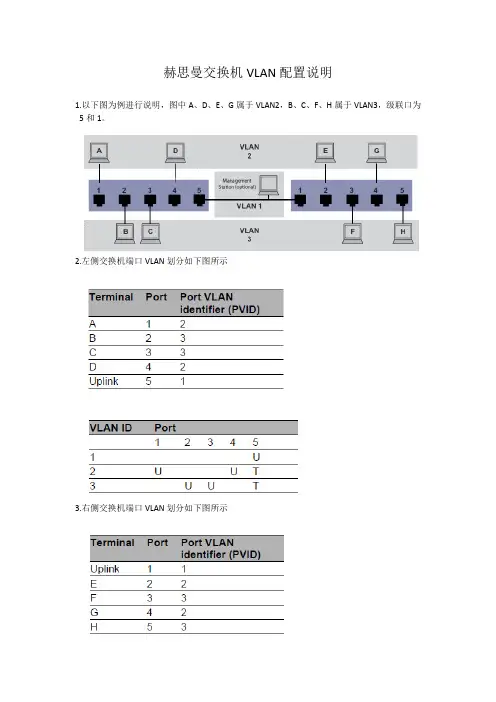
赫思曼交换机VLAN配置说明
1.以下图为例进行说明,图中A、D、E、G属于VLAN2,B、C、F、H属于VLAN3,级联口为5和1。
2.左侧交换机端口VLAN划分如下图所示
3.右侧交换机端口VLAN划分如下图所示
4.分别登陆交换机的WEB界面,用户选择admin,密码private。
在Switching→VLAN→Static中划分VLAN,点击下方的Create创建VLAN2和VLAN3,对于需要在级联口中传输的VLAN数据,级联口(5和1)相应的VLAN需要选择T;其它端口按照第2项或第3项中的表格选择“U”,配置好后点击页面下方的Set按钮。
(图中的M相当于T)(注:如果在一台交换机创建的VLAN ID,但此VLAN ID在另一台交换机如果没有相应业务端口,那此交换机也需要创建此VLAN ID,并且对应的级联口需要选择T。
)
5. 在Switching→VLAN→Port,相应端口(Port)的Port-VLAN-ID需要与Switching→VLAN→Static中的一致。
级联端口的Port-VLAN-ID为1(默认值);配置好后点击页面下方的Set按钮。
6. 将配置保存到交换机,防止掉电后丢失配置。
1)定位到Basic Setting →Load/Save
2)在Save选项中选中“to Device”,点击右侧的“Save”按钮。
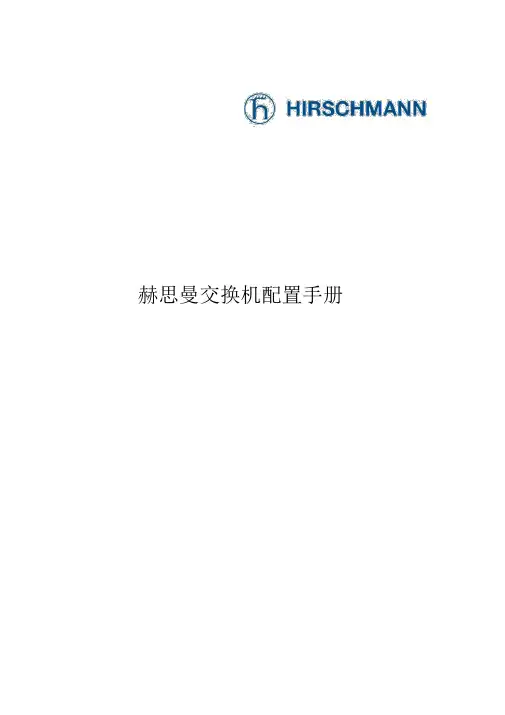
赫思曼交换机配置手册目录1.准备 (3)1.1硬件准备 (3)1.2软件准备 (3)2.配置 (7)2.1初始化设置 (7)2.2Basic Settings 基本配置.............................................................................................2.310Time对时功能 (14)2.4Switching 交换功能 (17)2.5Redundancy冗余设置 (21)2.6Diagnostics诊断 .........................................................................................................242.7Help帮助 (29)3常见网络故障原因及应对方法 (30)1.准备1.1硬件准备在对网络系统进行配置前,必须先对系统的硬件配置进行相应的检查。
必须保证所有的交换机均正常上电,并成功启动,所有交换机均可以正常通信在进行环网配置前,必须保证每个环网为线型链路具有一台配置电脑以及至少一台的测试电脑1.2软件准备1.2.HiDiscovery1在 Manual CD中找到 HiDiscovery文件夹选择 2.0版本进行安装,文件名为HiDiscovery20Setup.exe百通网赫思曼络系统国际贸易(上海)有限公司1.2. JAVA运行环境2在 Manual CD 中找到 Java文件夹点击安装 Java 或进入 Java 网站下载 6.23版安装软件完成后在Java 网站检测系统内是否还有老版本存在与新版本发生冲突。
3rd Party应用软件Tftpd32 (在 Manual CD 中的 Freeware 文件夹)模拟 TFPF Server和Client端,用于交换机上传/备份交换机配置文件或升级交换机固件。

赫斯曼系列交换机配置及使用说明一.MACH4002系列模块化核心交换机MACH4002 48G-L3P:全千兆模块化工业以太网核心交换机。
设备自带16个千兆端口,其中8个为光、电互换Combo 端口。
最多支持4个介质模块,可再扩展出32个千兆端口,最多可达48个千兆端口。
该交换机支持三层路由功能,220VAC 冗余供电,0~70℃工作范围。
MACH4002 48+4G-L3P:千兆模块化工业以太网核心交换机。
设备自带4个千兆光、电互换Combo端口和16个百兆电缆端口。
最多支持4个介质模块,可再扩展出32个百兆端口,最多可达48个百兆端口和4个千兆端口。
该交换机支持三层路由功能,220VAC冗余供电,0~70℃工作范围。
1.设备的安装和拆卸:MACH4002系列核心交换机:该交换机采用标准的19寸机架式安装方式,4个介质模块及设备风扇均支持带电热插拔。
MACH4002 48G-L3P MACH4002 48+4G-L3P 下图为设备正面图示,其中包括有设备的连接端口、风扇、LED显示灯、报警输出节点、RJ11配置端口及USB配置端口。
LED显示灯位于正面左下方,如下图所示:交换机的背面为基本电源模块安装位置,如下图所示:2.设备的配置:设置IP地址的方法: 1.通过超级终端的命令行(需要有专用的线缆:串口转V.24); 2.通过HiDiscovery软件,搜索所有的网络设备,设置其IP地址和子网掩码; 3.使用BOOTP和DHCP服务器来设置IP地址。
(本方法不推荐在这里使用); 4.使用自动设置适配器ACA21(USB接口)常用的配置方法:1.通过超级终端的命令行(同上);2.通过WEB界面(需要IE5.5以上,并且要装有JAVA 1.3以上),在IE地址栏里输入交换机的IP地址,即可访问设置界面。
每次更改设置需要点击“SET”按键,并选择保存; 3. 使用网管软件HiVision进行配置,每次的修改同样需要进行SET和保存。
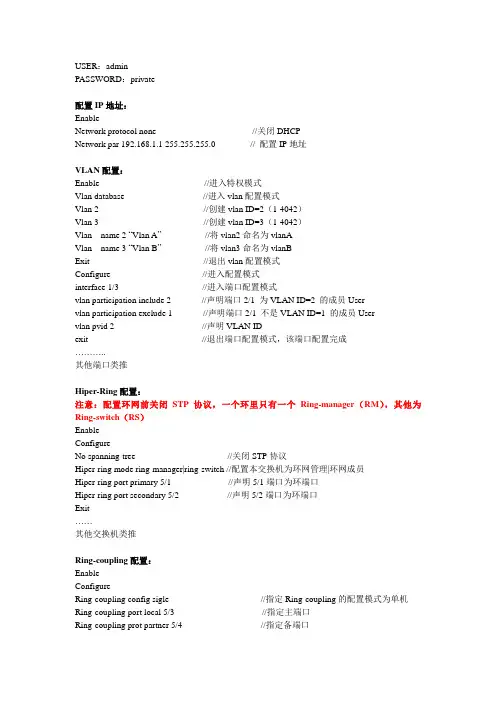
USER:adminPASSWORD:private配置IP地址:EnableNetwork protocol none //关闭DHCPNetwork par 192.168.1.1 255.255.255.0 // 配置IP地址VLAN配置:Enable //进入特权模式Vlan database //进入vlan配置模式Vlan 2 //创建vlan ID=2(1-4042)Vlan 3 //创建vlan ID=3(1-4042)Vlan name 2 “Vlan A”//将vlan2命名为vlanAVlan name 3 “Vlan B”//将vlan3命名为vlanBExit //退出vlan配置模式Configure //进入配置模式interface 1/3 //进入端口配置模式vlan participation include 2 //声明端口2/1 为VLAN ID=2 的成员Uservlan participation exclude 1 //声明端口2/1 不是VLAN ID=1 的成员Uservlan pvid 2 //声明VLAN IDexit //退出端口配置模式,该端口配置完成………..其他端口类推Hiper-Ring配置:注意:配置环网前关闭STP协议,一个环里只有一个Ring-manager(RM),其他为Ring-switch(RS)EnableConfigureNo spanning-tree //关闭STP协议Hiper-ring mode ring-manager|ring-switch //配置本交换机为环网管理|环网成员Hiper-ring port primary 5/1 //声明5/1端口为环端口Hiper-ring port secondary 5/2 //声明5/2端口为环端口Exit……其他交换机类推Ring-coupling配置:EnableConfigureRing-coupling config sigle //指定Ring-coupling的配置模式为单机Ring-coupling port local 5/3 //指定主端口Ring-coupling prot partner 5/4 //指定备端口配置RIP协议RIP概述:RIP(路由选择信息协议)是距离矢量路由选择协议的一种。
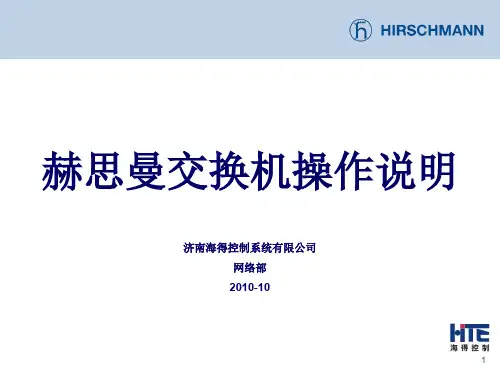
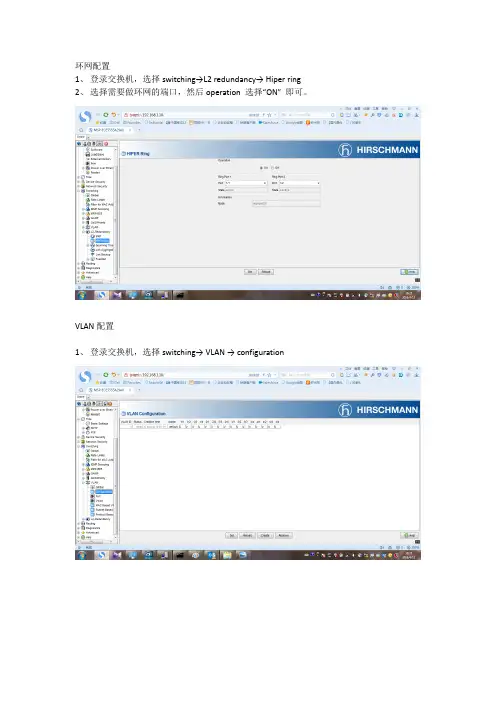
环网配置
1、登录交换机,选择switching→L2 redundancy→ Hiper ring
2、选择需要做环网的端口,然后operation 选择“ON” 即可。
VLAN配置
1、登录交换机,选择switching→ VLAN → configuration
2、点击create ,在弹出的窗口中输入需要创建的valn名称
3、根据实际需求,给各个VLAN分配端口。
4、选择switching→ VLAN → port菜单,在主窗口中给各端口分配对应的VLAN ID。
至此,
VLAN 规则就完成设置。
路由功能设置
1、登录交换机,在主菜单中选择routing → interface → configuration,点击“wizard”按钮
2、在弹出的窗口中选择需要创建路由的VLAN
3、检测已选择的VLAN端口是否正确
4、根据需要,输入该VLAN的网关地址,然后按“finish”确定
5、在弹出的咨询窗口中选择“NO”,不删除其他VLAN的端口。
6、至此,该条VLAN路由规则已经建立。
7、同理,按上述步骤,把其他VLAN的路由信息设置好。
8、在routing → global 菜单中,把operation 选项打到“ON”,开启路由功能即可。
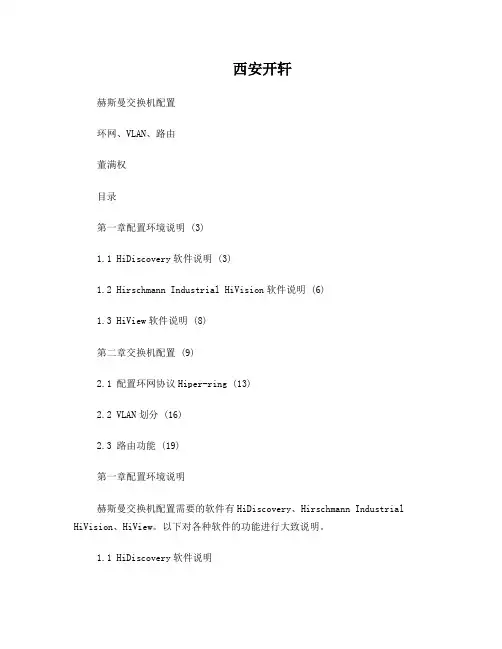
西安开轩赫斯曼交换机配置环网、VLAN、路由董满权目录第一章配置环境说明 (3)1.1 HiDiscovery软件说明 (3)1.2 Hirschmann Industrial HiVision软件说明 (6)1.3 HiView软件说明 (8)第二章交换机配置 (9)2.1 配置环网协议Hiper-ring (13)2.2 VLAN划分 (16)2.3 路由功能 (19)第一章配置环境说明赫斯曼交换机配置需要的软件有HiDiscovery、Hirschmann Industrial HiVision、HiView。
以下对各种软件的功能进行大致说明。
1.1 HiDiscovery软件说明利用HiDiscovery软件可以对交换机的IP地址进行设置。
注意:输入密码时请注意大小写之分,并确保JAVA软件的版本足够新。
温馨推荐您可前往百度文库小程序享受更优阅读体验不去了立即体验1.2Hirschmann Industrial HiVision软件说明软件Hirschmann Industrial HiVision可以扫描网络,生成网络拓扑结构图,同时能够监控网络状态。
Hirschmann Industrial HiVision界面如下图所示:在‘选项’->‘发现设备’->‘新建’中设置搜索设备的IP地址范围,并勾选‘激活’选项,如下图所示。
1.3HiView软件说明HiView软件是一款绿色版的交换机Web配置软件,内部集成JAVA,输入交换机的IP地址,即可访问。
第二章交换机配置主要内容:1.配置环网协议Hiper-ring2.VLAN划分3.路由功能在每一项的配置页面中,通常都会有“Set”和“Reload”两个按钮。
其中“Set”按钮的作用是使所修改的配置即时生效;“Reload”按钮的作用是刷新该页的数据。
因此,在对交换机进行配置修改后,都需要点击该页面中的“Set”按钮,以确保配置修改可以即时生效。
赫思曼交换机网络管理指南目录HiDiscoveryWebHiVisionFirst Step –为交换机设置网管IP地址通过HiDiscovery软件设置IP参数双击要配置IP参数的交换机选中您要管理的交换机,点击…WWW‟按钮后,系统会自动打开您电脑上安装的默认因特网浏览器进入下一步的管理操作。
如果您不小心设置了重复的IP地址参数,HiDiscovery会提醒您…Signal‟按钮用来帮助您区分出您将要配置的是哪台交换机选中您将要配置的交换机后点击…Signal‟按钮,可以观察到交换机的前面板LED指示灯在交替闪烁。
在WEBWEB界面中管理和配置交换机打开您的浏览器,在浏览器中输入交换机的网管IP地址后,则会打开如下界面注意,要使用WEB方式管理交换机,您必须在电脑上装有JAVA程序开发包要进入管理界面,必须输入登录密码。
User:public 只读权限Admin:private 读写权限输入完后点击…OK‟交换机的各种功能设置均可在左边的树形菜单中找到。
在…Basic Settings->System‟里,显示了当前的报警信息、交换机硬件信息、端口当前工作状态信息、温度等等在…Basic Settings->Network‟里,您可以更改交换机获取IP地址的方式,设置交换机的IP参数以及和HiDiscovery有关的功能。
在…Basic Settings->Softwar e‟里,您可以看到交换机当前正在运行的固件版本。
您也可以通过tftp或http的方式来升级交换机的固件在…Basic Settings->Port Configuration‟里,您可以关闭不用的端口,开启或禁用自动协商功能。
您也可以人为指定端口的工作速率和双工模式。
端口当前的工作状态会显示在…Link/Current Settings‟列中。
在…Basic Settings->Load/Save‟里,您可以导入/导出交换机的配置文件,也可以清除您对交换机所做的任何功能配置甚至是恢复到出厂状态。
赫斯曼交换机操作手册赫斯曼交换机操作手册本网络系统包含一台万兆以太网交换机(MACH 4002)作为核心交换机,两台模块化交换机(MS4128)作为次级交换机。
网络系统要求划分为两个VLAN,两个VLAN之间需要通讯。
1、 Vlan配置核心交换机(MACH 4002)的管理地址分别为172.16.8.251。
两台次级交换机(MS 4128)的管理地址分别为172.16.8.252,172.16.8.253。
第一步:连接好所有设备,不考虑Port口位置。
第二步:VLAN规划本网络划分了两个VLAN,第一个名称为VLAN1,第二个名称为VLAN2,还有一个默认VLAN,名称为Defult。
Port口详细划分如下:MACH4002:VLAN1 Port口:4.1~4.6, 6.3~6.14VLAN2 Port口:3.1~3.8上联Port口:4.7,4.8,6.15,6.16管理Port口:6.1,6.2MS4128:(两台配置一样)VLAN1 Port口:2.3~1.4,3.1~3.4,4.1~4.4,5.1~5.4VLAN2 Port口:无上联Port口:1.1,1.2,2.1,2.2第三步:划分VLAN使用HiDiscovery扫描到网络内所有的交换机设备,对交换机的管理地址进行设置。
使用HiVision,在Configration-Preference中添加交换机管理地址的扫描网段,可以扫描到网络内的所有交换机如图:单击Vlan-Manager选项卡,选择Agent list,如图:选择Discovered devices中的所有设备并单击添加按钮将它们添加到Participating agents 中,并点击OK按钮,如图:选择“Edit”下拉菜单中的“Groups”,空白处右击选择“New”,在“Name”中输Vlan名称“Vlan1”,单击“Members”选项卡,选中需要添加的Port口,点击OK,如图:按照相同的步骤,创建第二个VLAN,名称为VLAN2,添加相应的Port口,点击OK。
赫斯曼交换机环⽹配置基本操作(⼦环)赫思曼交换机⼦环⽹配置基本操作⼀、安装软件将随交换机附赠的光盘插⼊PC机或笔记本电脑的光驱中,右击“打开”。
1.在⽂件夹HiDiscovery中,选择HiDiscovery0227_windows_x86.exe(版本可能略有不同)进⾏HiDiscovery安装。
2.在⽂件夹Java中,选择 jre‐1_5_0_13‐windows‐i586‐p.exe双击进⾏安装。
上述步骤完成后,桌⾯将会出现如下图标:⼆、对交换机设置或更改⽹管IP1.配置交换机IP地址1)双击打开HiDiscovery。
上述两图中的数字为中英⽂版软件的对照选项2)选中欲配置的交换机(如果是单机配置将只有⼀个条⽬),如果交换机已经相互连接则⽆法辨识交换机,可选中交换机后点击“Signal(信号)”按钮观察交换机指⽰灯的闪烁或通过MAC地址识别交换机。
3)双击欲配置交换机,弹出对话框,按照⽹络规划输⼊交换机名称、IP地址和⼦⽹掩码,点击OK。
如下图所⽰:三、⼦环⽹赫思曼⽀持Sub‐Ring交换机PowerMICE,系列、 MACH 1040和MACH 4000。
注意!在配置环⽹时⼀定不要将冗余的连接线接到交换机上。
对环⽹来说拓扑上应该成环的,⼀定不要成环。
在冗余配置配置好以后再恢复冗余的连线。
⼦环拓扑⽰意图蓝⾊环‐‐‐基本环(主环⽹)橙⾊环‐‐‐Sub‐Ring环(⼦环)SRM = Sub‐Ring Manager (⼦环⽹RM)RM = Ring Manager(主环⽹RM)1.将PC或笔记本电脑在⽹络属性中配置与交换机相同⽹段的IP。
2.可在浏览器中输⼊交换机IP进⾏访问,或通过HIDiscovery扫标出交换机列表,选中后点“WWW”按钮。
3.登陆交换机⽹管登陆界⾯(交换机型号不同,画⾯略有差异),Login中填写“admin”,Password中填写“private”。
4.完成登陆后进⼊交换机⽹管页⾯。
赫斯曼系列交换机配置及使用说明一.M ACH4002系列模块化核心交换机MACH4002 48G-L3P:全千兆模块化工业以太网核心交换机。
设备自带16个千兆端口,其中8个为光、电互换Combo端口。
最多支持4个介质模块,可再扩展出32个千兆端口,最多可达48个千兆端口。
该交换机支持三层路由功能,220VAC冗余供电,0~70℃工作范围。
MACH4002 48+4G-L3P:千兆模块化工业以太网核心交换机。
设备自带4个千兆光、电互换Combo 端口和16个百兆电缆端口。
最多支持4个介质模块,可再扩展出32个百兆端口,最多可达48个百兆端口和4个千兆端口。
该交换机支持三层路由功能,220VAC冗余供电,0~70℃工作范围。
1.设备的安装和拆卸:MACH4002系列核心交换机:该交换机采用标准的19寸机架式安装方式,4个介质模块及设备风扇均支持带电热插拔。
MACH4002 48G-L3P MACH4002 48+4G-L3P 下图为设备正面图示,其中包括有设备的连接端口、风扇、LED显示灯、报警输出节点、RJ11配置端口及USB配置端口。
LED显示灯位于正面左下方,如下图所示:交换机的背面为基本电源模块安装位置,如下图所示:2.设备的配置:设置IP地址的方法: 1.通过超级终端的命令行(需要有专用的线缆:串口转V.24);2.通过HiDiscovery 软件,搜索所有的网络设备,设置其IP地址和子网掩码; 3.使用BOOTP和DHCP服务器来设置IP地址。
(本方法不推荐在这里使用); 4.使用自动设置适配器ACA21(USB接口)常用的配置方法: 1.通过超级终端的命令行(同上);2.通过WEB界面(需要IE5.5以上,并且要装有JAVA 1.3以上),在IE地址栏里输入交换机的IP地址,即可访问设置界面。
每次更改设置需要点击“SET”按键,并选择保存; 3. 使用网管软件HiVision进行配置,每次的修改同样需要进行SET和保存。
网络示意图:
HIRPER-Ring环网设置步骤:
第一步:将环网中的交换机连接成总线型结构,注意先不要连接成环形否则可能会产生广播风暴,等环网配置完成后再连成环形。
第二步:将配置使用的电脑连接到环网中的任意一台交换机上,然后使用Hidiscovery软件为每台交换机配置IP地址。
Hidiscovery软件安装程序在随机包装盒的光盘中可以找到,安装时采用默认路径即可。
第三步:通过IE浏览器登录交换机。
用户名:admin 密码:private
第四步:配置HIRPER-Ring。
注意:在配置HIRPER-Ring环网功能时,要求每个环网中有且只能有一台交换机开启RM(冗余管理)功能,其它交换机该功能关闭。
1.设置环网端口为1.1和1.2 。
环网中的每台交换机都要指定环网端口,设置哪些端口为环网端口可根据现场环境要求自己决定。
2.在本例中将192.168.1.1这台交换机的RM功能开启,其余3台交换机都要关闭。
3.设置完毕后点击SET按钮。
第五步:关闭RSTP(快速生成树)功能。
在配置HIRPER-Ring时不需要RSTP功能,关闭即可。
注意:环网中的每台交换机都要关闭RSTP。
第六步:保存配置到交换机中。
在LOAD/SAVE菜单中点击SA VE按钮。
第七步:将物理连接成环形结构。
当环网功能配置全部完成后,可将交换机之间的光纤或双绞线连接成环形结构。
西安开轩
赫斯曼交换机配置环网、VLAN、路由
董满权
目录
第一章配置环境说明
赫斯曼交换机配置需要的软件有HiDiscovery、Hirschmann Industrial HiVision、HiView。
以下对各种软件的功能进行大致说明。
HiDiscovery软件说明
利用HiDiscovery软件可以对交换机的IP地址进行设置。
注意:输入密码时请注意大小写之分,并确保JAVA软件的版本足够新。
Hirschmann Industrial HiVision软件说明
软件Hirschmann Industrial HiVision可以扫描网络,生成网络拓扑结构图,同时能够监控网络状态。
Hirschmann Industrial HiVision界面如下图所示:
在‘选项’->‘发现设备’->‘新建’中设置搜索设备的IP地址范围,并勾选‘激活’选项,如下图所示。
HiView软件说明
HiView软件是一款绿色版的交换机Web配置软件,内部集成JAVA,输入交换机的IP地址,即可访问。
第二章交换机配置
主要内容:
1.配置环网协议Hiper-ring
2.VLAN划分
3.路由功能
⏹在每一项的配置页面中,通常都会有“Set”和“Reload”两个按钮。
其中“Set”按钮
的作用是使所修改的配置即时生效;“Reload”按钮的作用是刷新该页的数据。
因此,在对交换机进行配置修改后,都需要点击该页面中的“Set”按钮,以确保配置修改可以即时生效。
⏹注意:点击“Set”按钮后,只是确保修改生效,并没有保存进交换机内部的配置文
件。
如果不进行配置保存,所做的修改会在交换机重启后丢失。
1、交换机配置文件的导出备份
定位到Basic Settings-Load/Save,在Save里面选择to PC(ocf)后,选择Save 按钮,保存到本地电脑路径(键入名字)
2、交换机配置文件的导入恢复
定位到Basic Settings-Load/Save,在Load里面选择via PC后,选择Restore按钮,选择本地电脑路径里面需要导入的配置文件,选择OPEN,查看配置文件无误后,记得最后保存该导入的配置文件,Save to Device
配置环网协议Hiper-ring
配置Hiper-ring之前先对应组环端口RSTP关闭,此交换机组环端口为和
故在Redundancy-Spanning Tree-Port里面,把和在Stp active选项卡里面勾选掉,然后点击Set。
如下图。
具体配置如下图:
选择Redundency—Ring Redundency,选择Hiper-ring,ring port中选择和端口。
Ring Manger选择ON,环网中有且只能有一台交换机设置为ON,本次配置都在处于非多环的MS4128交换机上配置,同一个环网中其他交换机Ring Manger选择OFF。
Ring Recovery 选择Standard,点击Set
VLAN划分
VLAN配置有4个选项:
⏹-:不属于此Vlan
⏹T:Trunk口,允许此Vlan通过该端口
⏹F:不属于此Vlan
⏹U:属于此Vlan
当一个端口属于多个VLAN时,只需在“VLAN Static”选项中,将端口指配给所属VLAN;在“PORT”选项中,PVID设置默认就可以。
最后,点击Save to Device配置完成。
路由功能
Step 1:在“Routing->Global”选项中,开启路由功能。
默认是off,选择ON开启,点击下面set。
如下图所示:
Step 2:路由端口配置
举例:为VLAN id :80 创建路由接口。
路由地址一般设置为:或选择配置向导,如下图所示:
1.选择要配置的VLAN,点击NEXT。
2.默认,点击NEXT。
3.配置路由地址,点击NEXT。
4.点击Finish,完成配置。
在弹出的选项“Delete Ports in other Vlan?”这个一定要选择NO,一定!!!
Step 3:启用VRRP/HiVRRP(虚拟路由冗余协议)
当网络中有2台核心交换机时,可以分别在主、备核心交换机上启用VRRP/HiVRRP。
VRRP是一种容错协议,它保证当主机的下一跳路由器坏掉时,可以及时的由另一台路由器来代替,从而保持通讯的连续性和可靠性。
A.核心交换机A配置
1.选择Redundancy -> VRRP/HiVRRP -> Configuration
Operation:ON
Send VRRP Master Trap: 勾选
Send VRRP Authentication Failure Trap:勾选
点击Set,再点击右下角Wizard,如下图:
2.Create or select entry
选择需要配置VRRP的VLAN虚拟接口:默认
输入VRID号:与已配置的VLAN ID号一致
点击Next
如下图。
虚拟接口会自动生成,VRID号为已配置的VLAN ID号;每个VLAN 都必须对应一个虚拟端口,并与VLAN ID对应。
3.Edit entry配置
Function:勾选
配置VRRP IP Address:虚拟网关地址。
此地址代替Routing配置时设置的VLAN网关地址
Priority:核心交换机A priority为200
如下图。
4.Tracking配置
设置Track-ID:1
及Decrement值:110
点击Finish
B.核心交换机B配置
核心交换机B的配置第1步、第2步与核心交换机A一致.
第3步:Edit entry配置
Function:勾选
配置VRRP IP Address:与核心交换机A一致。
Priority:核心交换机B priority为100
第4步:Tracking配置
核心交换机B不用配置Tracking。